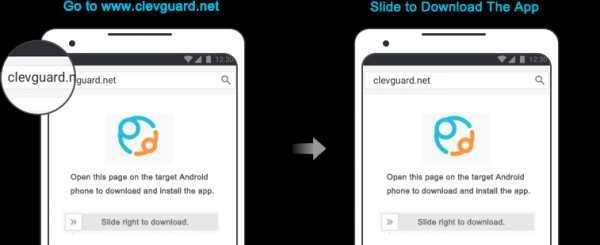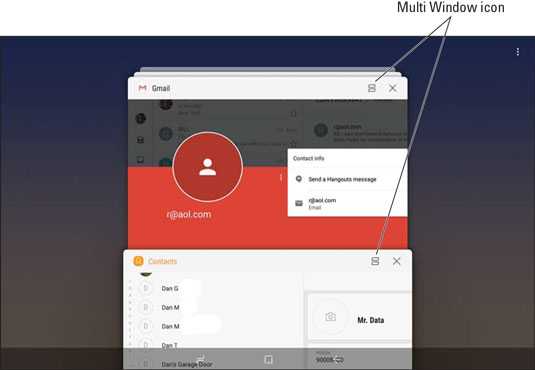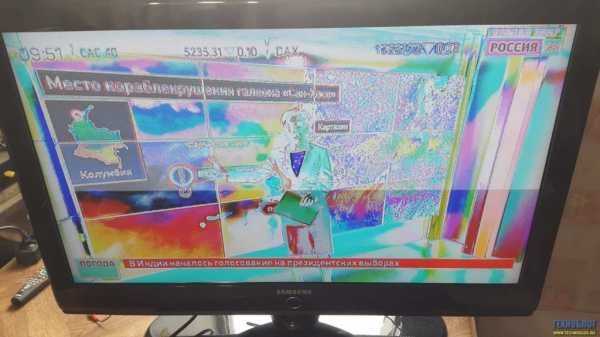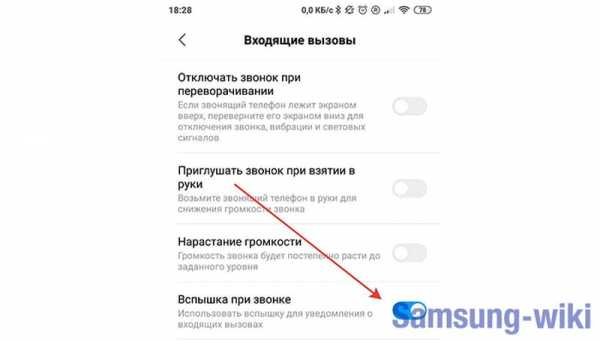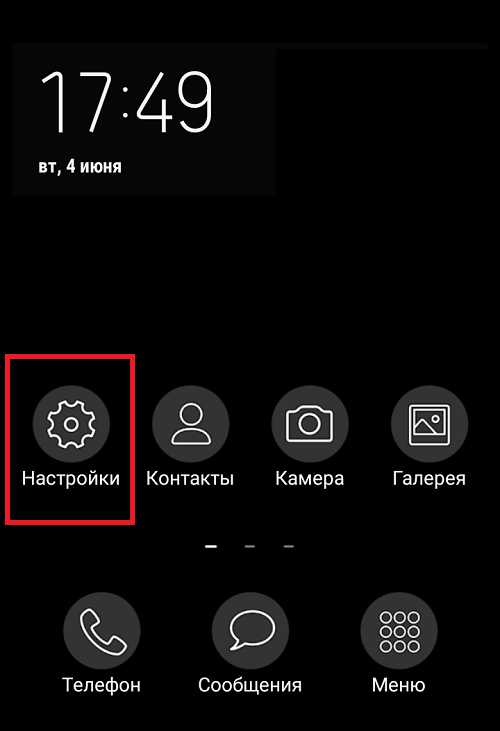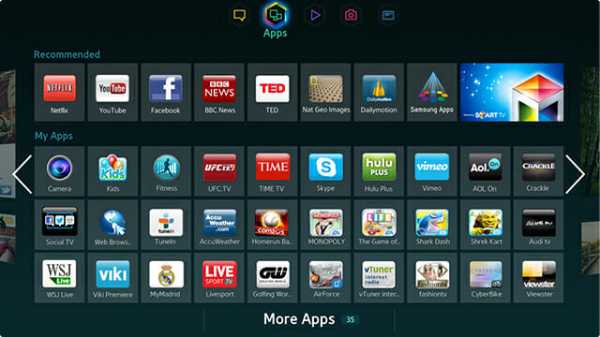Самсунг как убрать
Как удалить ненужные приложения на Андроид Самсунг просто и быстро?
Я поделюсь с вами всеми способами, как удалить приложение на Андроиде Самсунг, в инструкции ниже. Обычное удаление программы не требует особых навыков и доступно каждому. Однако Самсунг, как и другие производители, имеет плохую привычку поставлять свои телефоны с так называемыми «системными» предустановленными приложениями.
На самом деле, не все они необходимы для работы системы – взять хотя бы соцсеть Фейсбук. Но вы не сможете удалить такое приложение с телефона Самсунг стандартными методами. Приходится использовать дополнительные, которые либо требуют применения компьютера, либо получения рут-прав, либо использования платного ПО. Однако задействовав такие способы, можно значительно оптимизировать работу гаджета.
Стандартное удаление приложений
Приложения, которые не относятся к системным, легко удалить стандартным методом. Без его описания инструкция была бы неполной. Итак, проделайте следующие действия:
- Найдите иконку нужной программы на одном из рабочих столов или на экране приложений.
- Нажмите на неё и удерживайте до появления меню.
- Выберите пункт «Удалить» – но не «Удалить ярлык».
- Подтверждайте удаление, нажав ОК.
Есть ещё один способ стандартного удаления ПО, он тоже очень прост:
- Заходите в «Настройки» – «Приложения».
- Находите нужный значок.
- Жмёте на него, чтобы открыть.
- Выбираете «Удалить».
Есть ещё несколько способов, как удалить ненужные приложения на Андроиде Samsung, вроде использования Google Play, но я не буду на них останавливаться. Описанные выше инструкции работают во всех случаях. За исключением того, если ПО, которое вы собрались удалить, относится к системным. Но и здесь ситуация решаема.
Читайте: Как очистить историю поиска в Яндексе на телефоне Самсунг
Удаление встроенных приложений на Самсунг: все методы
Чтобы удалить ненужные приложения на Андроиде Samsung Galaxy, да и на других телефонах корейского производителя, можно воспользоваться разными способами. Их я опишу ниже. Однако если вы не хотите углубляться в технические подробности, то можете просто «выключить» ПО. Перейдите в «Настройки» – «Приложения» и в нужную программу, выберите там пункт «Отключить». Обычно это действие приравнивается к удалению.
Теперь о том, как удалить ненужное ПО «по-настоящему».
Способ 1: Package Disabler
Это самый простой способ, не требующий root-прав. Однако программа платная, и это – ощутимый минус. Конечно, можно поискать в Интернете «взломанную» версию, но я сам не советую этого делать. Открывая такой apk-файл, вы не можете быть до конца уверены, что именно устанавливаете.
Работа с Package Disabler для Самсунг состоит из таких этапов:
- Перейдите на форум 4PDA. Для этого введите в поисковике «4pda Package Disabler Samsung» и перейдите по первому результату.
- Изучите информацию на данной странице – это важный этап для понимания работы программы.
- Установите Package Disabler для Самсунг на свой Андроид – либо из Гугл Плей, либо из сторонних источников (на свой страх и риск).
- Откройте Package Disabler.
- Выполните поиск нужной программы. Предполагаемый «мусор» подсвечен розовым цветом. Вы можете выключить или удалить любое ПО на вашем Андроиде.
- Эта программа имеет функцию комплексного удаления Bloatware – так называют программный «мусор», предустановленный на телефоне. Это именно то, что нам нужно. Нажмите на единственную кнопку, которая заблокирует больше 100 ненужных компонентов.
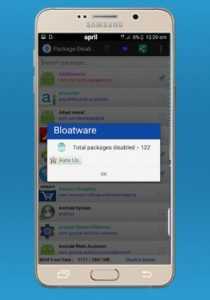
Способ 2: программа ADB
Это ещё один метод, как удалить системные приложения на Android Самсунг без root прав. Но вам потребуется ПК и немного больше времени. Порядок действий при использовании ADB – Android Debug Bridge – такой:
- Введите в поисковике «4pda adb». На этом форуме лучше разу зарегистрироваться, чтобы иметь возможность скачивать файлы. Вам нужно скачать и установить ADB на ПК.
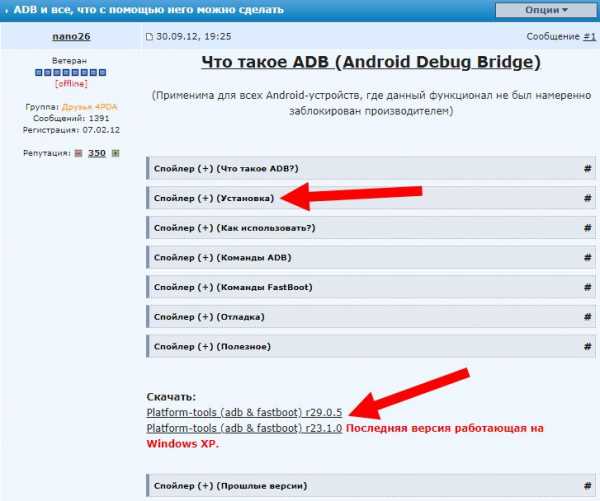
- Включите «Отладку по USB» на своём телефоне. Нужно зайти в «Настройки», затем – «Об устройстве». Найдите пункт «Номер сборки» и последовательно нажмите по нему 5 раз. Вы увидите подсказки на экране. Теперь вернитесь назад и зайдите в новый пункт меню – «Параметры разработчика». Включите в нём отладку по USB.
- Установите App Inspector на Андроид, используя Google Play.
- Откройте App Inspector. Найдите программу, которую нужно будет удалить. Вам необходимо определить и запомнить (записать) её системное имя. На скриншоте – такое имя для Фейсбук:
- Подключите свой смартфон Самсунг к ПК при помощи кабеля.
- Запустите ADB на ПК.
- Введите «adb shell» – это начнёт работу с программой.
- Вы можете временно остановить (заморозить) или совсем удалить родные приложения с Андроида на Самсунг. Для этих действий нужно ввести единственную строку.
Остановить: «adb shell pm disable-user —user 0 имя_приложения».
Значение «имя_приложения» необходимо поменять на то, которое было определено при помощи App Inspector.
Снова запустить ПО можно командой «adb shell pm enable —user 0 имя_приложения».
Навсегда удалить его можно строкой «pm uninstall -k —user 0 имя_приложения».
- Если удаление прошло успешно, появится строка «Success».
Способ 3: с root-правами
В этом случае первое, что необходимо сделать – получить рут-права на Андроиде. Процедура индивидуальна для каждой модели Самсунг, и в данной инструкции я на ней не буду останавливаться. Права суперпользователя дают вам огромный контроль за телефоном, также как и большую ответственность. И помните о том, что их получение приводит к утрате гарантии. Кроме того, с рут-правами некоторые банковские программы начинают работать в ограниченном режиме, не позволяя списывать деньги.
Для удаления встроенного ПО вы можете использовать разные инструменты, например Root Uninstaller, Titanium Backup, Root App Delete, Root Explorer. Платная версия не требуется – подойдёт и бесплатная. Я опишу действия в популярной программе Titanium Backup:
- Установите её с помощью из Google Play.
- Откройте Titanium Backup и согласитесь с предоставлением рут-прав.
- Выберите пункт «Резервные копии».
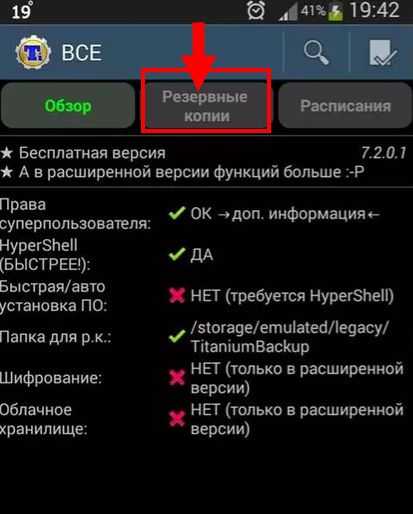
- Определитесь с тем, какое приложение вы хотите удалить с Андроида. Рекомендации по этому вопросу я приведу ниже.
- Важный совет: сначала создайте резервную копию, нажав «Сохранить».
- Нажмите «Удалить».

Способ 4: используйте проводник
Этот способ также требует root-прав. Он даёт самый большой контроль, позволяющий удалить стандартные приложения на Самсунге. Здесь очень легко совершить ошибку и удалить лишний файл, поэтому используйте его грамотно и внимательно. Я опишу метод на примере распространённого ES Проводника, но вы можете использовать и другой.
- Откройте ES Проводник на Андроиде.
- Раскройте меню.
- Выберите пункт «Средства».
- Нажмите на «Root-проводник».
- Появится запрос на предоставление прав этой программе. Подтвердите их.
- На экране автоматически появится список действий. Выберите «Подключить как R/W».
- В появившемся окне отметьте «RW» для папки «/system».
- В проводнике перейдите в корневую папку, нажав на «/». Затем зайдите в «system» и в ней – в «app».
- Перед вами – список всех файлов системных приложений Андроида. Обычно это один или два файла с длинными именами. Вы можете удалить любые. Поэтому, повторюсь, подходите к процессу осторожно. Можете проверить весь список, сверяясь с рекомендациями, которые я написал ниже.
- Просто удалите выбранные файлы. После этого система может сообщить вам, что эти приложения остановлены. Это – нормальный процесс.
- Перезагрузите телефон.
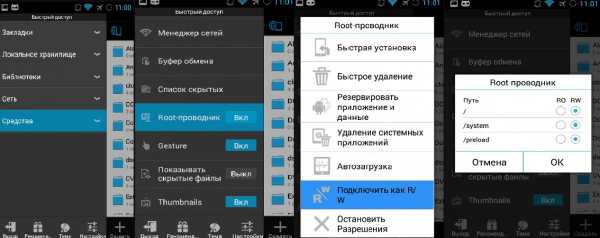
Какие приложения нельзя удалять
Самостоятельное удаление предустановленных приложений несёт в себе риски. Вы действительно можете удалить важную системную программу, что повлечёт за собой массу сбоев, и, возможно, крах системы. Придётся заново прошивать телефон – и это не худшее, что может случиться. Поэтому внимательно изучайте все программы и файлы, от которых хотите избавиться, перед тем как решить, какие приложения Самсунг можно удалить. Ни в коем случае не трогайте следующее ПО:
- ApplicationsProvider, PackageInstaller – для инсталляции новых программ;
- CallSetting – приложение звонков;
- SystemUI – интерфейс пользователя;
- Vending, GoogleSubscribedFeedsProvider, gtalkservice – фактически, это Google Play.
На самом деле, список программ, которые нельзя удалять, значительно шире. Он может отличаться, в зависимости от модели Самсунга и версии Андроида. Ниже на изображениях – один из его вариантов:
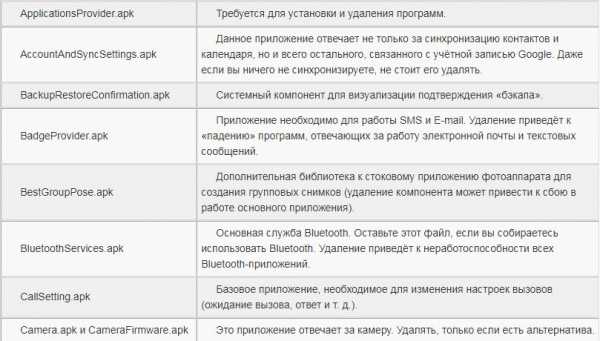
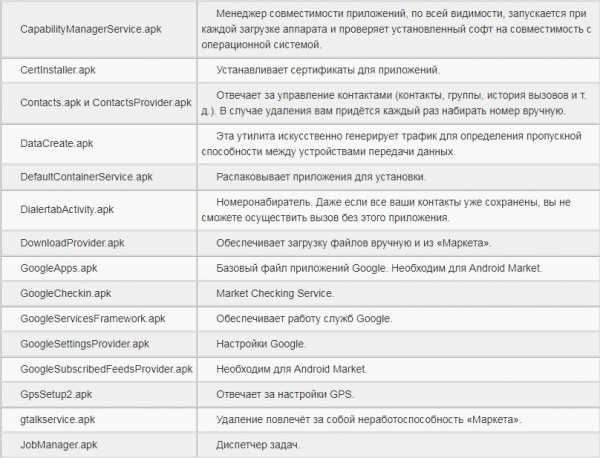
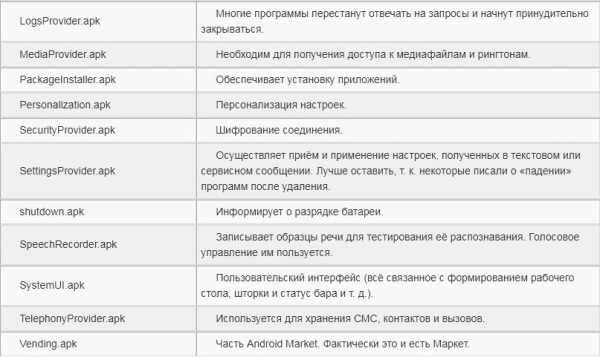
С другой стороны, ничто не мешает вам удалять подобные программы:
- соцсети;
- встроенные браузеры:
- погода;
- виджеты часов;
- «оптимизаторы» телефона, вроде Clean Master, или же антивирусы;
- программы с конкретными функциями: агрегаторы новостей, встроенные чаты, калькулятор, приложения пакета Google для Андроида.
Помните только о том, что нужно сохранять резервные копии программ, или «замораживать» их на время. Затем, если проблем не будет, можно уже удалять их полностью.
Как восстановить удалённые приложения
Если вы остановили или «заморозили» приложение на вашем Самсунге, то очень просто «вернуть его к жизни», проделав обратное действие. Но если программа удалена полностью, вам придётся установить её заново. Один из способов, как найти удаленные приложения на Андроиде Самсунг, это заглянуть в Google Play Маркет:
- Откройте Плей Маркет.
- Перейдите к меню: нажмите три горизонтальные линии слева в строке поиска.
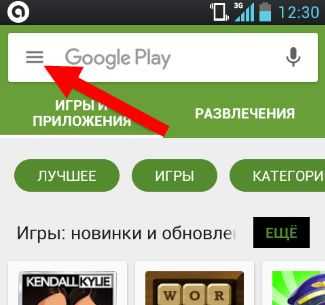
- Откройте «Мои приложения и игры».
- Перейдите к надписи «Все» – она находится в шапке.
- Здесь есть все программы, которые вы когда-либо устанавливали через свой Гугл-аккаунт на Андроиде. Можете просто установить их заново. Учтите, что приложения здесь отсортированы по дате установки – внизу находятся самые первые установленные программы.
Этот способ подходит только для программ, загруженных вами из Плей Маркета. Чтобы найти другие удалённые приложения – системные или установленные из сторонних источников, нужно либо вспомнить их название, либо резервно копировать их ещё до удаления. Например, можно использовать для этого программу Backup & Restore или другие подобные Андроид приложения. Если же вы удалили сам Play Маркет, то можете скачать и установить его из какого-то места, которому можно доверять, например того же 4PDA.
Теперь у вас есть вся информация, как удалить предустановленные приложения на Android Samsung. Я рекомендую пользоваться инструкциями выше грамотно и «с умом», чтобы сделать телефон быстрее и продуктивнее. Но помните, что все действия вы совершаете на свой страх и риск. Зная описанные выше способы, вы действительно становитесь продвинутым пользователем и берёте свой смартфон под свой контроль.
Удаление темы- Сообщество Samsung
Hi @ AmandaB88
Нажмите и удерживайте пустое место на главном экране.
Посмотрите внизу и выберите «Темы».
Выберите тему, которую вы больше не хотите, и в нижней части экрана должна быть опция удаления, как показано на скриншоте из моей собственной заметки 9.
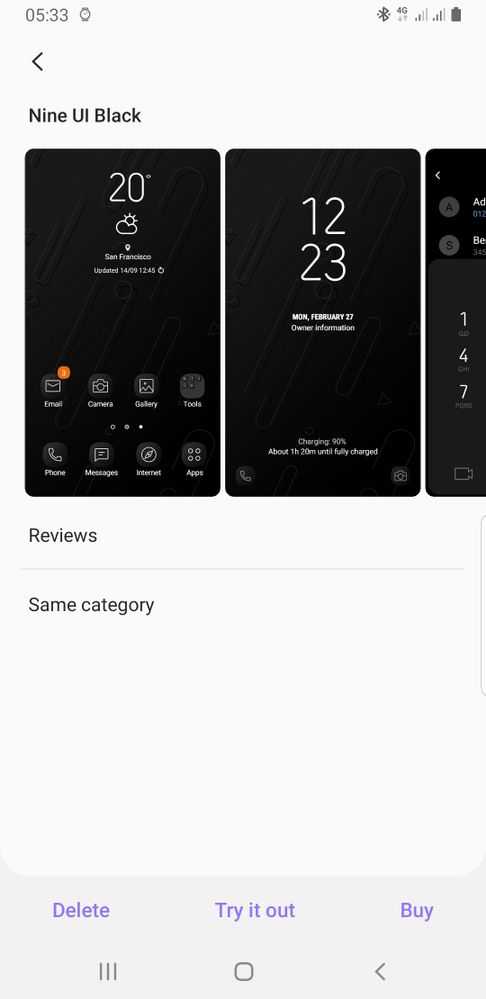
Мой совет исходит от пользователя телефона Samsung в Великобритании.
Текущий телефон ~
Samsung Note 20 Ultra 5G _256Gb> Модель: SM-N986B / DS._ Samsung One Ui 2.5 / Android 10.
Samsung Gear s3 Frontier Watch.
Samsung Galaxy Buds.
Samsung Galaxy Tab A {2016} SM-T580
Как удалить вредоносное ПО на Samsung Galaxy S10 без root [Удалить Samsung Apps]
Как мы все знаем, Android основан на проекте с открытым исходным кодом от Google и легко настраивается. В то время как OEM-производители смартфонов предоставляют свой собственный скин на свои устройства с версиями Android. Но, за исключением стандартного Android, большинство производителей Android-смартфонов предоставляют множество предустановленных приложений, которые мы назвали Bloatware. Чтобы избавиться от предустановленных системных приложений с вашего Android-устройства, в большинстве случаев требуется root-доступ.Иногда некоторые сторонние приложения также можно легко удалить. В этом руководстве мы расскажем вам, как удалить вредоносное ПО на Samsung Galaxy S10 без рута [Удалить Samsung Apps].
Samsung выпустила свою флагманскую линейку 2019 года еще в феврале, такую как Samsung Galaxy S10, S10 +, S10e и S10 5G. Все эти модели вполне хороши и оправдывают свой ценовой сегмент. Серия Galaxy S10 оснащена перфорированным дисплеем с множеством уникальных функций. Наконец, последний и улучшенный интерфейс One UI от Samsung - отличное дополнение к устройствам на базе Android 9 Pie.

Samsung по-прежнему продвигает вредоносное ПО на устройствах с одним пользовательским интерфейсом
Но Samsung также необходимо улучшить предустановленные приложения даже в One UI. Это в основном снижает удобство использования, также устанавливаются некоторые ненужные или не очень полезные приложения, которые пользователям не нравятся. Даже устройства серии Galaxy S10 поставляются с предустановленными системными приложениями, которые можно назвать вредоносным ПО. Теперь, если кто-то захочет удалить это вредоносное ПО, сделать это будет непросто.Приложения можно отключить с помощью управления приложениями, но их нельзя удалить быстро. Раздутое ПО также может вызывать нехватку места и нехватку оперативной памяти в фоновом режиме. В этом руководстве мы будем использовать ADB для полного удаления / удаления вредоносного ПО с Galaxy S10, Galaxy S10 + или Galaxy S10e без рута.
Для использования этого метода нет необходимости разблокировать загрузчик или root. Ваша безопасность KNOX и гарантия не будут аннулированы в этом методе из-за команды ADB. Этот метод полностью безопасен, но GetDroidTips не несет ответственности за какие-либо повреждения или проблемы, возникшие с вашим устройством во время или после процесса.Делайте это на свой страх и риск.
Требование:
- Для использования команд ADB требуется ПК / ноутбук.
- USB-кабель.
- Ваше устройство серии Samsung Galaxy S10
Список имен пакетов системных приложений (предварительно установленных) на Galaxy S10 Series
Прежде всего, спасибо одному из старших членов XDA Neo3D за то, что он поделился методами и списком пакетов . Просмотрите список пакетов системных приложений и удалите ненужные приложения соответственно, выполнив следующие действия.
com.samsung.android.bixby.wakeup
com.samsung.android.app.spage
com.samsung.android.app.routines
com.samsung.android.bixby.service
com.samsung. android.visionintelligence
com.samsung.android.bixby.agent
com.samsung.android.bixby.agent.dummy
com.samsung.android.bixbyvision.framework
com.samsung.android
.drivelink.stubcom.dsi.ant.sample.acquirechannels
com.dsi.ant.service.socket
com.dsi.ant.server
com.dsi.ant.plugins.antplus
com.android.egg
com.sec.android.easyonehand
com.sec.android.widgetapp .samsungapps
com.sec.android.app.launcher
com.samsung.android.mateagent
com.sec.android.easyMover.Agent
com.samsung.android.app.watchmanagerstub
com.sec. android.daemonapp
com.samsung.android.app.social
- Gimmick Apps (AR Emoji, AR Core, Flipboard, Digital Wellbeing, AR Stickers и т. д.)
com.samsung.android.aremoji
com.google.ar.core
flipboard.boxer.app
com.samsung.android.wellbeing
com.samsung.android.da.daagent
com.samsung.android.service .livedrawing
com.sec.android.mimage.avatarstickers
com.facebook.katana
com.facebook.system
com.facebook.appmanager
com.facebook.services
com.android.bips
com.google.android.printservice.recommendationcom.android.printspooler
com.sec.android.app.sbrowser
com.samsung.android.app.sbrowseredge
com.sec.android.desktopmode.uiservice
com.samsung.desktopsystemui
com.samsung.desktopsystemui
com. .app.desktoplauncher
com.samsung.android.email.provider
com.wsomacp
com.samsung.android.game.gamehome
com.enhance.gameservice
com.samsung.android.game.game.game.game.game
com.samsung.android.game.gos
com.samsung.android.gametuner.thin
com.samsung.android.kidsinstaller
com.samsung.android.app.camera.sticker.facearavatar.preload
com.samsung.android.app.ledbackcover
com.sec. android.cover.ledcover
- Samsung Pass и Samsung Pay
com.samsung.android.samsungpassautofill
com.samsung.android.authfw
com.samsung.android.samsungpass
com.samsung.android .spay
ком.samsung.android.spayfw
com.samsung.android.hmt.vrsvc
com.samsung.android.app.vrsetupwizardstub
com.samsung.android.hmt.vrshell
com.google.vr.
core
.samsung.android.service.peoplestripe
Если какое-либо имя пакета приложения не указано выше, которое вы хотите удалить, вы можете установить «Инспектор приложений» по ссылке ниже, чтобы найти точное имя пакета приложения.
[googleplay url = ”https://play.google.com/store/apps/details?id=bg.прожектор »]
Шаги по удалению вредоносного ПО на Samsung Galaxy S10 без рута [Удаление приложений Samsung]
Сначала необходимо установить ADB и Fastboot на ПК / ноутбук с Windows, macOS. Как только вы это сделаете, просто следуйте инструкциям, указанным ниже, чтобы удалить вредоносное ПО с вашего устройства Samsung Galaxy S10.
- Перейдите в настройки -> О телефоне -> Информация о программном обеспечении на вашем Samsung Galaxy S10.
- Нажмите на «Номер сборки» 7 раз, пока на экране не появится сообщение «Режим разработчика включен» .
- Теперь вернитесь к настройкам -> Параметры разработчика и включите «Отладка по USB» .
- Подключите устройство Galaxy S10 к ПК с помощью кабеля USB.
- После подключения устройства откройте папку, в которой установлен инструмент ADB и Fastboot. [Этот ПК: локальный диск (C): ADB]
- Удерживая нажатой клавишу Shift, щелкните правой кнопкой мыши пустое место внутри папки -> Выберите «Открыть окно PowerShell здесь» в меню.
- Введите следующую команду для проверки подключения через ADB:
adb devices
- Теперь вам должно быть предложено «Разрешить отладку по USB?» Сообщение на дисплее вашего устройства. Нажмите «Да» .
- Это проверит ваше устройство и покажет вам идентификатор устройства на вашем ПК в командной строке. Если этого не произошло, убедитесь, что драйверы Samsung USB на вашем компьютере установлены правильно.
- Теперь откройте оболочку ADB, введя следующую команду:
adb shell
- Введите следующую команду и нажмите клавишу ВВОД, чтобы удалить предустановленное системное приложение / вирусное ПО с вашего Samsung Galaxy S10 / S10 + / S10e:
pm uninstall -k –user 0
Обязательно замените «
Например, если вы хотите удалить Twitter, вам необходимо использовать следующие команды:
pm uninstall -k –user 0 com.twitter.katana
pm uninstall -k –user 0 com.twitter.system
pm uninstall -k –user 0 com.twitter.appmanager
pm uninstall -k –user 0 com.twitter.services
- После ввода команды ADB автоматически удалит / деинсталлирует определенное системное приложение и покажет вам Сообщение «Успех».
- Вам нужно будет повторить команды для разных имен пакетов, чтобы полностью удалить приложения.Просто измените название приложения, и остальные строки будут такими же.
- Готово. Теперь вы успешно удалили все предварительно загруженные приложения со своего устройства Galaxy S10, работающего в One UI.
Процесс не должен занимать много времени. После завершения процесса вы можете напрямую выйти из командной оболочки и отсоединить USB-кабель. Теперь перезагрузите телефон хоть раз, и все готово.
Теперь, если вы проверите системные приложения на своем телефоне, его уже нет.Надеюсь, это руководство очень поможет вам, если вы новый пользователь.
Не стесняйтесь комментировать ниже свои мысли и опыт.
Источник | Через
.Удаление учетной записи Samsung из контактов
Привет,
Я только что купил свой первый Samsung за более чем 10 лет. В то время я был очень разочарован всеми вредоносными программами, поэтому перешел на более чистый телефон. Но теперь я купил S10, потому что слышал, что он лучше, но оказалось, что в нем постоянно много вредоносных программ ...
Можно предварительно настроить телефон с помощью «умных» приложений, если вы возможность удалить их. Однако некоторые функции невозможно удалить, а некоторые вынуждены оставить Samsung, что очень раздражает многих людей.
Таким образом, сегодня я заглянул в приложение «Контакты» и увидел учетную запись Samsung как поставщика контактов. Мне не интересно хранить свои контакты в облаке Самсунга. На самом деле мне вообще не интересно хранить что-либо в облаке Samsung. Есть так много лучших облаков, которые уже используются.
Поэтому я действительно хотел бы удалить учетную запись Samsung из моего приложения «Контакты». Самсунг, как я могу это сделать? Я видел этот пост, https://us.community.samsung.com/t5/Galaxy-S-Phones/Get-rid-of-samsung-profile-in-contacts/td-p/3088..., что похоже, но закрыли по какой-то странной причине. Это действительно не закрыто, это все еще очень активная проблема!
Вторая, чрезвычайно раздражающая проблема заключается в том, что даже если я установил свою учетную запись Google в качестве учетной записи контактов по умолчанию, когда я открываю файл .vcf из электронной почты, он сохраняется в учетной записи Samsung !!! И после этого нет возможности перенести контакт в другой аккаунт.
Стаффан
.Как удалить блокировку FRP на смартфоне Samsung Galaxy Android?
Если вы застряли на таком же экране, как показано ниже, значит, вы находитесь в режиме блокировки FRP на вашем смартфоне Samsung Galaxy Android. Блокировка FRP означает защиту от сброса настроек, которая является новой функцией безопасности на телефонах Android. После активации FRP он блокирует использование вашего смартфона Galaxy после сброса заводских данных до тех пор, пока вы не войдете в систему с тем же именем пользователя и паролем Google, которые вы ранее установили на нем.Если вы не хотите выполнять какие-либо из этих действий, просто удалите учетную запись Google, прежде чем выполнять сброс настроек до заводских.
Без предыдущей учетной записи Google, которую вы использовали на этом смартфоне Samsung Galaxy Android, вы не сможете продолжить работу. Это новая функция безопасности от Google, которая представлена в Android Lollipop, Marshmallow и более поздних версиях.
| Спонсируемые Однако, если вам нужна профессиональная поддержка для "разблокировки FRP", Unlockjunky - лучший вариант. Команда Unlockjunky из США была надежным источником всех разблокировок Samsung Galaxy FRP с самого начала! |
Итак, как обойти блокировку FRP на смартфоне Samsung Galaxy Android?
Заявление об отказе от ответственности: Мы советуем вам использовать этот инструмент разумно и законно. Этот инструмент предназначен только для тех, кто случайно застрял в блокировке FRP во время сброса заводских данных на своем телефоне, а не для каких-либо незаконных целей.
Шаги по снятию блокировки FRP на смартфоне Samsung Galaxy Android
1. Для начала вам необходимо выполнить полную перезагрузку устройства с помощью комбинации кнопок «Power + Volume UP + Menu».
2. Теперь вам нужно загрузить инструмент обхода Samsung по указанной ниже ссылке и извлечь его на свой компьютер.
Загрузить Samsung Bypass Tool
3. После извлечения скопируйте "Обход любой блокировки учетной записи Samsung Google.apk " на USB-накопитель с функцией OTG (или вы можете использовать кабель OTG с обычным USB-накопителем).
4. При подключении USB-накопителя OTG на телефоне Galaxy появится файловый менеджер .
5. Теперь нажмите на файл .apk, чтобы установить его. Если установка заблокирована, перейдите в «Настройка -> Безопасность и поставьте галочку на « Неизвестные источники » , после того как установите файл .apk.
6. На следующем шаге откройте приложение, и вы увидите меню « Настройки » вашего смартфона Galaxy.
7. Теперь нажмите Резервное копирование и сброс -> Сброс заводских данных -> Сбросить устройство -> Удалить все. Ваш телефон перезагрузится, и после этого блокировка FRP будет снята с вашего телефона. Вам больше не будет предлагаться ввести учетную запись Gmail во время настройки.
Этот метод совместим с Samsung Galaxy Note7, Samsung Galaxy S7 Edge, Samsung Galaxy S7, Samsung Galaxy On5, Samsung Galaxy J7, Samsung Galaxy J5, Samsung Galaxy E7, Samsung Galaxy E5, Samsung Galaxy A7, Samsung Galaxy A5, Samsung Galaxy. A3, Samsung Galaxy S4, Samsung Galaxy S4 Zoom, Samsung Galaxy S4 Active, Samsung Galaxy S4 Mini, Samsung Galaxy Note 3, Samsung Galaxy S5, Samsung Galaxy S5 Active, Samsung Galaxy Note 4, Samsung Galaxy Note Edge, Samsung Galaxy S5 Plus, Samsung Galaxy S6, Samsung Galaxy S6 Edge, Samsung Galaxy S6 Active, Samsung Galaxy S6 Duos и Samsung Galaxy Alpha.
Вышеупомянутый метод может не работать на некоторых моделях. Если он не работает для вас, попробуйте следующее руководство, в котором для этого используется другой, но эффективный метод.
Если вы столкнулись с какими-либо проблемами при снятии блокировки FRP на вашем смартфоне Galaxy Android, пожалуйста, не стесняйтесь размещать его в разделе комментариев ниже, не волнуйтесь, я помогу вам как можно быстрее.
Если "Как снять блокировку FRP на смартфоне Samsung Galaxy Android?" Учебник действительно помог вам, пожалуйста, поставьте лайк / поделитесь на веб-сайтах социальных сетей, используя указанные ниже кнопки.